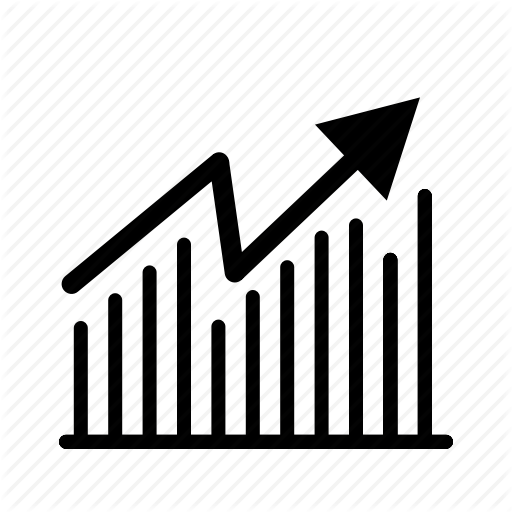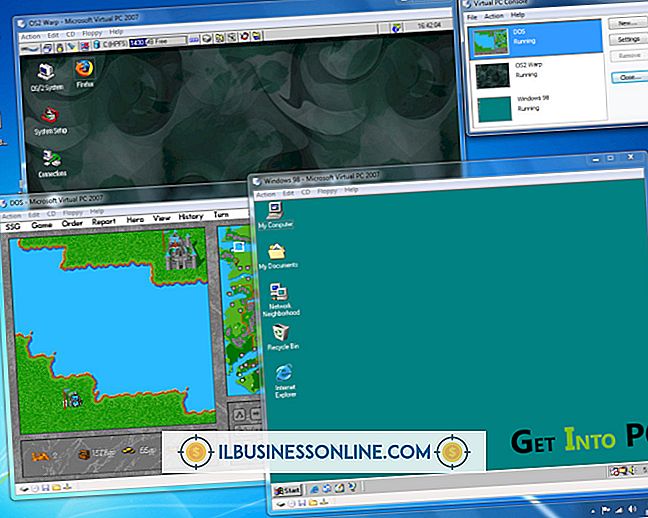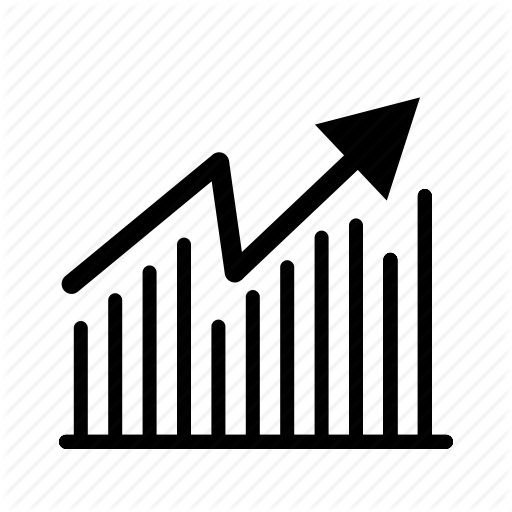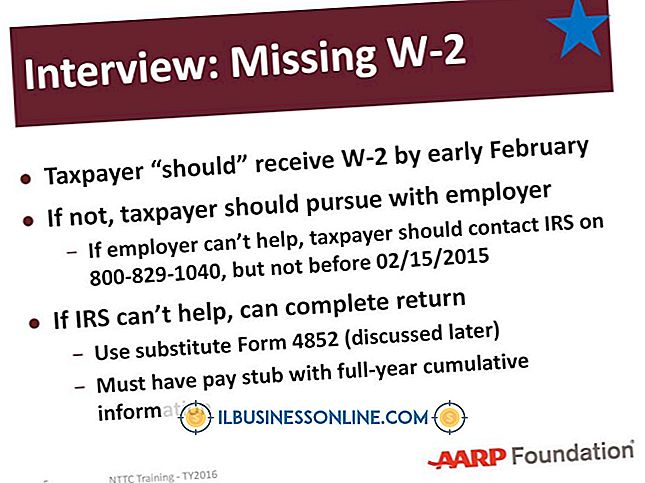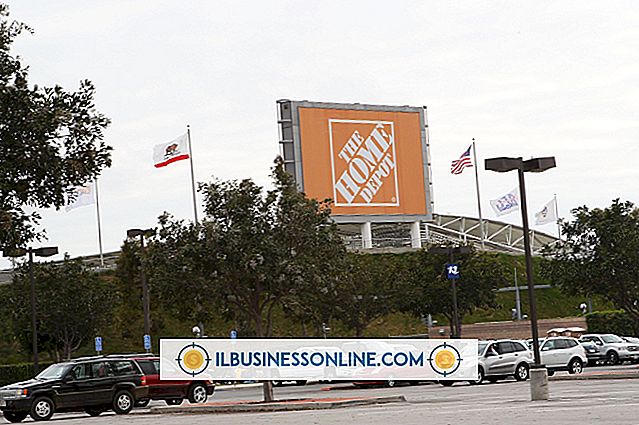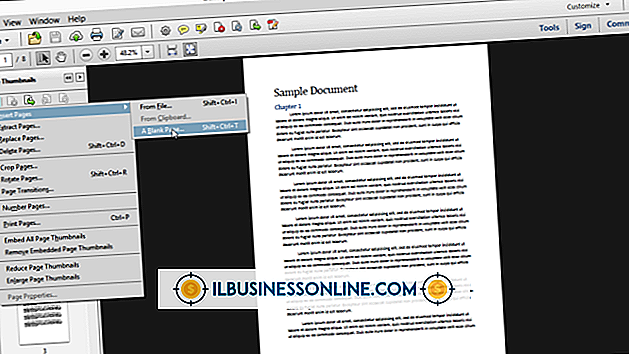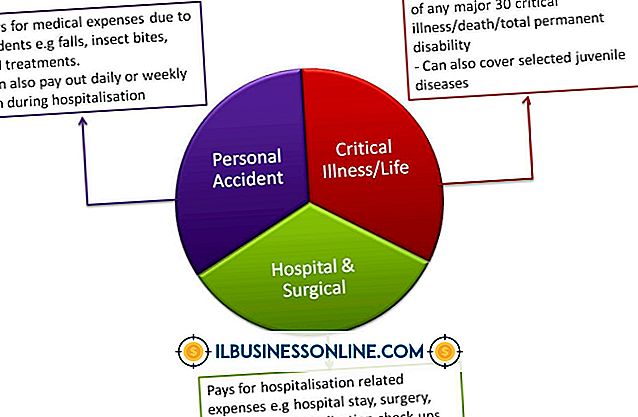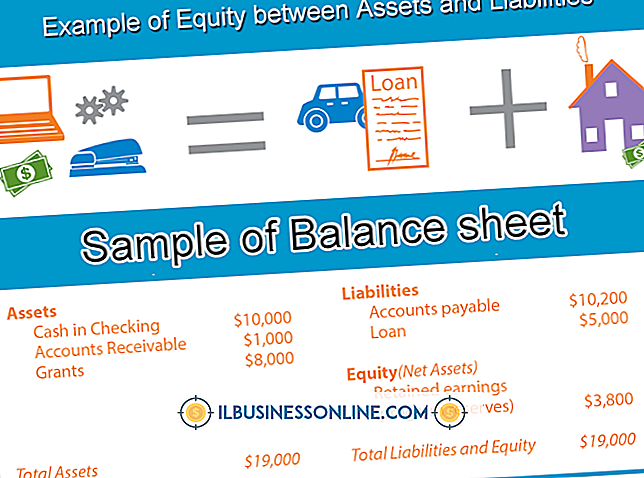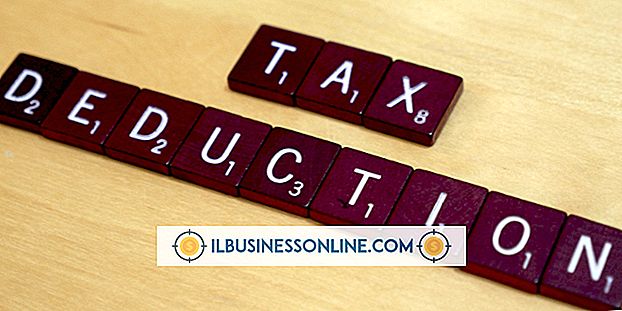Cách sử dụng tai nghe Bluetooth với rồng tự nhiên

Dragon NataturalSpeaking Phiên bản 9 đã giới thiệu một loạt các tính năng mới, một trong số đó là hỗ trợ cho tai nghe và micrô Bluetooth. Micro Bluetooth cung cấp một lợi ích bổ sung cho người dùng doanh nghiệp di chuyển thường xuyên và không thể ở gần máy tính. Do độ nhạy cần thiết để sao chép chính xác, các tai nghe được thiết kế để sử dụng với điện thoại di động thường có quá nhiều tĩnh và nhiễu để hoạt động hiệu quả với phần mềm đọc chính tả. Do đó, người dùng nên mua tai nghe chất lượng cao để nhận được giá trị cao nhất từ phần mềm.
1.
Kiểm tra tính tương thích của tai nghe Bluetooth của bạn với danh sách tương thích phần cứng được duy trì trên trang web Nuance Communications.
2.
Ghép nối tai nghe với máy tính của bạn. Đối với PC Windows, nhấp vào mũi tên trong Khay hệ thống để hiển thị các biểu tượng ẩn và nhấp chuột phải vào biểu tượng Bluetooth. Chọn "Thêm thiết bị" từ menu và làm theo các hướng dẫn trên màn hình để thêm tai nghe. Nhập mật mã, nếu cần. Mật mã nên được đặt trong tài liệu sản phẩm. Để ghép nối thành công, tai nghe phải tương thích với hệ điều hành và máy tính phải hỗ trợ kết nối Bluetooth.
3.
Mở rồng tự nhiên. Nếu đây là lần đầu tiên bạn sử dụng chương trình, trình hướng dẫn sẽ mở ra nhắc bạn tạo hồ sơ người dùng mới. Nhập tên của bạn vào trường thích hợp và chọn ngôn ngữ chính tả từ danh sách thả xuống ngôn ngữ. Chọn "Bluetooth" làm "Nguồn chính tả" và sau đó nhấp vào "Nâng cao". Chọn "Bluetooth 8Khz" để có độ chính xác cao nhất.
4.
Nhấp vào "Nói một cách tự nhiên", "Mở người dùng", "Nguồn" và sau đó "Mới". Làm theo lời nhắc trên màn hình để tạo nguồn chính tả bổ sung nếu bạn đã thiết lập hồ sơ người dùng. Chọn "Bluetooth" làm nguồn chính tả và "Bluetooth 8Khz" trong "Nâng cao".
5.
Nhấn tiếp." Định vị tai nghe của bạn theo chỉ dẫn trong hướng dẫn trên màn hình và nhấp vào "Tiếp theo".
6.
Nhấp vào "Bắt đầu kiểm tra âm lượng" và bắt đầu đọc to văn bản được hiển thị. Nhấp vào "Tiếp theo" khi chương trình phát ra tiếng bíp để hiển thị rằng kiểm tra âm lượng đã được hoàn thành.
7.
Nhấp vào "Bắt đầu kiểm tra chất lượng" trong màn hình "Điều chỉnh micrô của bạn: Kiểm tra chất lượng" và đọc to văn bản trong các hộp. Dragon đánh giá chất lượng âm thanh và hiển thị "PASSED" khi hoàn tất kiểm tra âm lượng. Nhấp vào "Tiếp tục." Điều này bắt đầu chương trình đào tạo người dùng ban đầu, nơi Dragon học cách thích nghi với giọng nói của bạn.
tiền boa
- Một số thiết bị Bluetooth có thể không hoạt động tốt với Dragon NataturalSpeaking. Luôn kiểm tra danh sách tương thích trước khi mua tai nghe Bluetooth.
Cảnh báo
- Thông tin trong bài viết này áp dụng cho Windows 7. Nó có thể thay đổi một chút hoặc đáng kể với các phiên bản hoặc sản phẩm khác.